Проверка орфографии рассказа
Текст в рассказе «Bad Clams» на странице 5 содержит фразы на испанском и итальянском языках. Прежде чем проверить орфографию рассказа, вы назначите соответствующий язык каждой фразе. Программа InDesign предоставляет возможность проверки орфографии и расстановки переносов в тексте на множестве языков.
1. В окне документа перейдите на страницу 5. Измените уровень масштаба отображения, чтобы можно было комфортно читать абзац под изображением в правой колонке.
2. В правой колонке в абзаце, начинающемся с фразы «William Johnson», выделите с помощью инструмента ввода (

3. В палитре Character (Символ) выберите в открывающемся списке Language (Язык) значение Spanish: Castilian (Испанский: литературный).
Возможность назначения языков позволяет выполнять проверку орфографии документа более точно и эффективно.
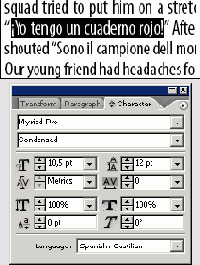
Если в открывающемся списке Language (Язык) отсутствуют испанский и другие словари, значит, эти словари были удалены с жесткого диска или они не были включены при установке программы InDesign. Чтобы установить словари, необходимые для выполнения данной задачи, сохраните свой файл, закройте все программы и вставьте компакт-диск с программой InDesign в дисковод компакт-дисков. Откройте компакт-диск и дважды щелкните на значке установки. Выполните экранные инструкции для заказной (custom) установки, указывая только словари. Программу InDesign не надо переустанавливать, требуется установить только словари. Затем снова откройте файл 04_News.indd и продолжите работу.
4. В том же абзаце выделите фразу «Sono il campione dell mondo» (Эта фраза намеренно набрана с ошибкой.) В палитре Character (Символ) выберите в открывающемся списке Language (Язык) значение Italian (Итальянский).
При применении атрибута языка текст может сдвинуться. Это происходит из-за того, что в английском и итальянском языках действуют разные правила переноса слов.
5. Убедитесь, что точка ввода находится в том же абзаце, и выберите команду меню Edit * Check Spelling (Правка * Проверка орфографии).
6. В открывающемся списке Search (Поиск) выберите в качестве диапазона Story (Рассказ), так как вам не надо проверять орфографию всего документа.
7. Щелкните на кнопке Start (Начать). Когда будет подсвечено слово «dell», выберите в списке Suggested Corrections (Предлагаемые исправления) слово «del» и щелкните на кнопке Change (Изменить). Когда закончите проверку орфографии, щелкните на кнопке Done (Выполнено).
8 Сохраните файл.